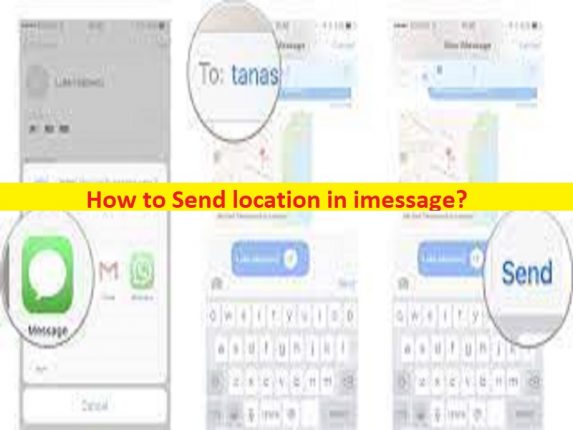
Tipps zum Senden des Standorts / Teilen des Live-Standorts in der Nachricht:
Wenn Sie nach Möglichkeiten suchen, den Standort in einer Nachricht zu senden, den Live-Standort in einer Nachricht im Internet zu teilen, dann sind Sie hier genau richtig. Hier werden Ihnen einfache Schritte/Methoden zur Verfügung gestellt, um diesen Vorgang auf Ihrem Gerät durchzuführen. Lassen Sie uns die Diskussion beginnen.
“Standort senden/ Live-Standort in Bild teilen“:
“iMessage“: iMessage ist ein Instant-Messaging-Dienst, der von Apple Inc. entworfen und entwickelt wurde. iMessage funktioniert ausschließlich auf Apple-Plattformen wie macOS, iOS, iPadOS und WatchOS. Die Kernfunktionen von iMessage bestehen darin, dass es auf allen unterstützten Plattformen verfügbar ist, darunter das Senden von Textnachrichten, Bildern, Videos und Dokumenten, das Abrufen von Liefer- und Lesestatus sowie die Ende-zu-Ende-Verschlüsselung, sodass nur der Absender und der Empfänger – niemand sonst, einschließlich Apple selbst- kann die Nachricht lesen.
Mit iMessage können Sie auch ganz einfach einen Standort oder Live-Standort aus der iMessage-App für Ihre Kontakte/Freunde freigeben. Wenn Sie beispielsweise auf Geschäftsreise in einer neuen Stadt sind, auf dem Rücksitz von Uber sitzen oder im Stau stecken, können Sie Ihren Standort mit Ihren Lieben und Kollegen teilen, damit sie wissen, wo Sie sind und dass es Ihnen gut geht. Sie können Ihren Google Maps-Standort oder Google Maps Live-Standort über iMessage auf Ihrem iPhone mit Ihren Kontakten/Freunden teilen.
Die Live-Standortfreigabe in iMessage ist eine der großartigen Möglichkeiten, mit Ihren Lieben in Verbindung zu bleiben, und Sie können den Live-Standort über iMessage teilen, um jemanden ohne Standortprobleme an Ihren Standort einzuladen. Bevor Sie den Standort in einer Nachricht senden durchführen, müssen Sie einige Voraussetzungen erfüllen, z. B. müssen Sie einige Optionen/Einstellungen in Ihrem Gerät aktivieren, und dann sind Sie berechtigt, den Standortfreigabevorgang durchzuführen. Gehen wir die Schritte an.
Wie kann ich den Standort in einer Nachricht senden / den Live-Standort in einer Nachricht teilen?
Methode 1: Voraussetzungen für die Freigabe des Live-Standorts auf Ihrem iPhone
Schritt 1: Stellen Sie sicher, dass die Funktion “Meinen Standort teilen“ in „Meine Einstellungen finden“ auf dem Gerät aktiviert ist
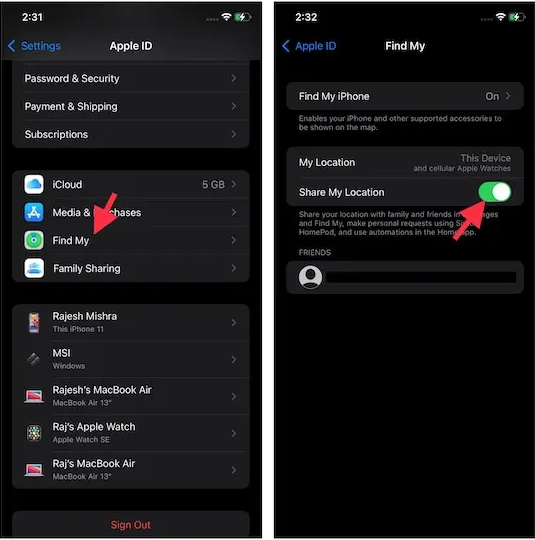
Dazu müssen Sie die App “Einstellungen” öffnen und zu “Apple ID > Find My” gehen und die Option “Meinen Standort teilen” aktivieren
Schritt 2: Stellen Sie sicher, dass die iMessage-App Zugriff auf Ihren Standort hat
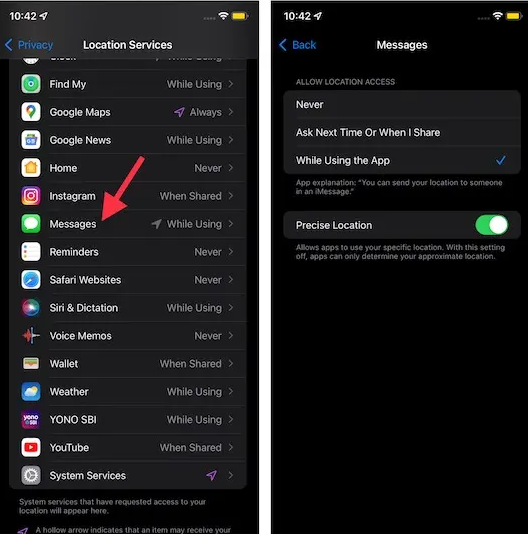
Dazu müssen Sie die App „Einstellungen“ öffnen und zu „Datenschutz > Standortdienste > Nachrichten“ gehen und den Standortzugriff für iMessage zulassen
Methode 2: Standort in einer Nachricht senden – ein Echtzeit-Standort
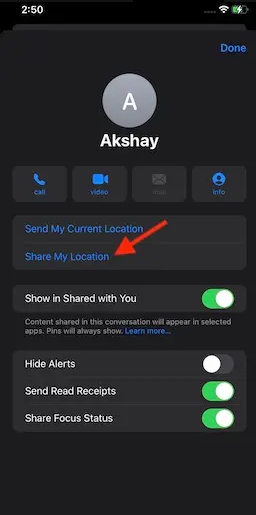
Schritt 1: Öffnen Sie die „iMessage“-App auf Ihrem Telefon und wählen Sie den bevorzugten Konversationsthread aus
Schritt 2: Tippen Sie oben auf „Name der Person“ und dann auf der Kontaktdetailseite auf die Option „Standort teilen“.
Schritt 3: Sie haben drei Möglichkeiten zur Auswahl:
- Eine Stunde lang teilen: Wählen Sie diese Option, um Ihren Live-Standort eine Stunde lang zu teilen.
- Bis zum Ende des Tages teilen: Wählen Sie diese Option aus, um Ihren Live-Standort bis zum Ende des Tages mit Ihrem Freund zu teilen.
- Unbegrenzt teilen: Wählen Sie diese Option, um Ihren Standort unbegrenzt mit Ihrem Freund zu teilen. Der Kontakt sieht Ihren Echtzeitstandort, bis Sie ihn manuell wieder deaktivieren.
Schritt 4: Wählen Sie die Dauer, mit der Sie sich am wohlsten fühlen. Stellen Sie zu diesem Zweck auch sicher, dass Sie oben rechts auf „Fertig“ tippen, und es ist erledigt.
Methode 3: Teilen Sie den Live-Standort in einer Nachricht mit Google Maps
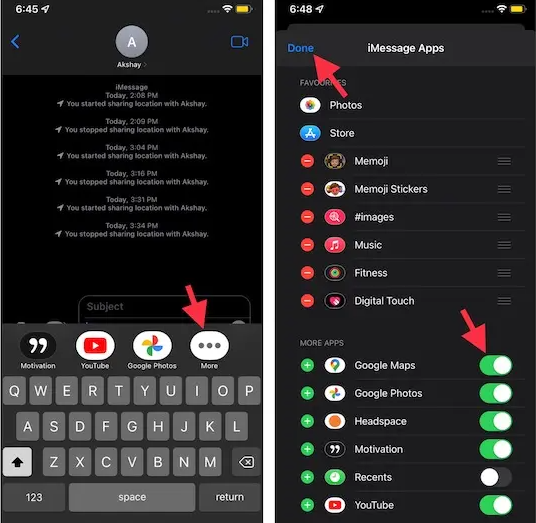
Schritt 1: Stellen Sie sicher, dass die Google Maps-App auf dem neuesten Stand ist, und stellen Sie außerdem sicher, dass Google Maps Zugriff auf Ihren Standort hat.
Schritt 2: Öffnen Sie die App „iMessage“ und springen Sie in den Konversationsthread. Sie sollten Google Maps in der App-Schublade über der Tastatur sehen. Falls Google Maps in der App-Schublade fehlt, streichen Sie in der App-Schublade von rechts nach links, um auf die Schaltfläche „Mehr“ zuzugreifen, tippen Sie auf die Schaltfläche „Bearbeiten“ und schalten Sie den Schalter neben Google Maps ein und fertig
Schritt 3: Wählen Sie nun in iMessage auf Ihrem iPhone die App-Schublade „Google Maps“ aus und tippen Sie auf „Teilen Sie Ihren Echtzeit-Standort für 1 Stunde“ und klicken Sie auf die Schaltfläche “Senden“ und fertig.
Fazit
Ich hoffe, dieser Beitrag hat Ihnen geholfen, wie Sie den Standort in einer Nachricht senden und den Live-Standort in einer Nachricht auf einfache Weise teilen können. Sie können dazu unsere Anweisungen lesen und befolgen. Das ist alles. Für Anregungen oder Fragen schreiben Sie bitte in das Kommentarfeld unten.